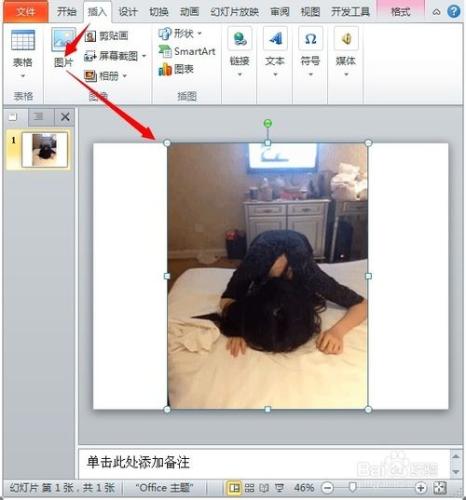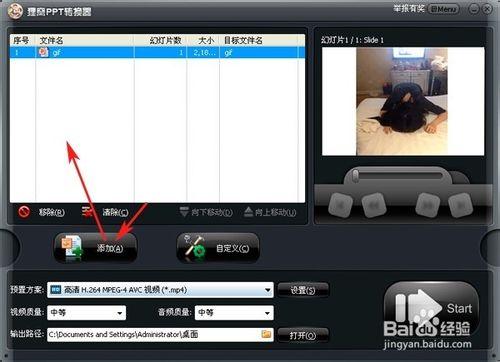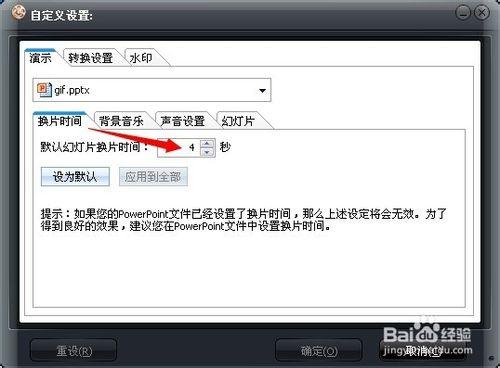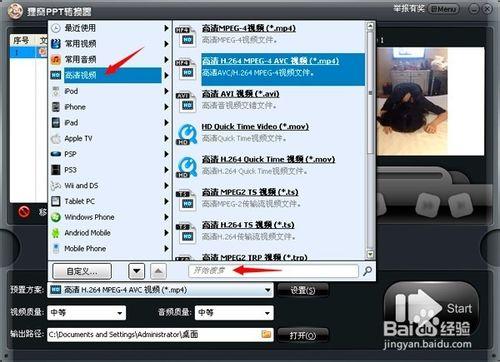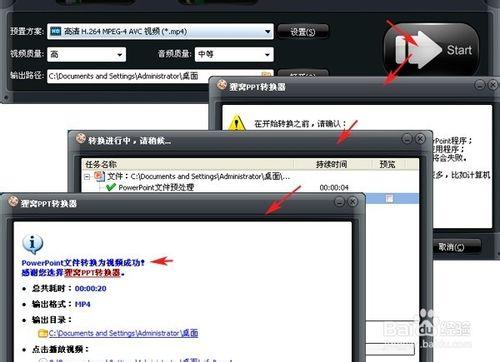如果想要將一張gif動態圖片轉換成視頻你會想到什麼法子哩,好吧,下面就是我想到的法子、
工具/原料
ppt
狸萵ppt轉換器
方法/步驟
這個方法需要藉助一下ppt,新建一個ppt文檔,將gif圖片插入到ppt裡面,操作方法跟平常插入JPG/PNG等格式圖片一樣,在上方工具欄上:插入--圖片,選擇將gif轉換成視頻的gif動態圖片,然後用鼠標拖拽圖片角邊的來調整圖片大小,小編為了使圖片不變形所以僅把圖片的頂端與幻燈片對齊。兩邊還留有空白。
大概調整好gif動態圖片在幻燈片的位置後,ctrl+s保存ppt文件並關閉。然後打開狸萵ppt轉換軟件,點擊[添加]按鈕把剛才那個保存有gif圖片的ppt文檔添加進來,軟件支持批量導入及轉換。注意一定要先把ppt關閉了再導入。
ppt文檔添加進來後,點擊[自定義]按鈕進入相應的設置面板,在這裡有可以給轉換後的視頻添加背景音樂、添加水印、換片時間等功能,有需要的大夥可以自個去一一點擊來測試下,咱們主要進入這裡來設置[換片時間],在電腦上打開原gif動態圖片,觀看一會,然後估摸原gif動態圖片一共多少秒一個循環,然後在此換片時間設置為多少秒,小編這gif圖片估摸5秒左右所以設置換片時間為5秒。
接著是設置輸出視頻格式,你需要gif動態圖片轉換成視頻的格式是哪種格式呢,對格式有特殊要求的童鞋有福了,此軟件能給你很大的滿足,軟件內置了上百種音視頻格式,應有盡有,格式眾多但查找起來且不費勁,點擊預置方案進入格式選擇面板。在其底部搜索框輸入格式名稱就能立馬轉到相應的格式去,非常的便捷。
想要輸出的視頻是高清一點的除了可以在剛才格式面板中選擇輸出高清格式,也可以在下方將輸出視頻質量調整為[高],當然最重要的還是你的原gif得是高清效果的才行。點擊[start]按鈕,開始將ppt轉化視頻。轉換之前軟件會提示你要關閉ppt文件,按著提示做就是了。
如果你發現轉換後的時間跟你估摸的不一樣,那就再去設置一下換片時間重新轉換ppt,反正也不怎麼費時的。